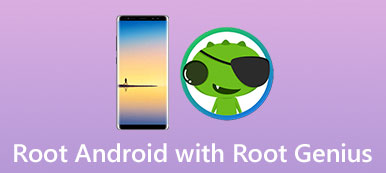Het kan niet worden ontkend dat je veel voordelen kunt behalen na het rooten van een Android-tablet of -smartphone. Maar in sommige gevallen moeten mensen ook hun Android-apparaten verwijderen.

Als u bijvoorbeeld een oude telefoon wilt verkopen, verwachten kopers misschien niet dat ze een geroot apparaat hebben. Bovendien kun je de reguliere updates niet automatisch krijgen als je je apparaat eenmaal root hebt. Als u zich voorbereidt om uw smartphone te rooten, raden we u aan de aanpak van Android zonder root te leren kennen. Op elk moment spijt, kun je root krijgen van je Android-apparaat. Daarom gaan we in deze zelfstudie 5-methoden delen om Android-apparaten snel te verwijderen.
- Deel 1: Android-telefoon handmatig verwijderen
- Deel 2: de Android-telefoon wordt verwijderd met SuperSU
- Deel 3: Android-telefoon ongedaan maken met Universal Androot
- Deel 4: Android-apparaat ongedaan maken via OTA-update
- Deel 5: verwijder Android-mobiel apparaat via Stock Firmware
Deel 1: Android-telefoon handmatig ongedaan maken
Dit is de eenvoudige manier om de Android-telefoon te verwijderen als u een app voor bestandsbeheer hebt, zoals ES File Explorer. Op deze manier is zelfs geen internetverbinding vereist.
Stap 1: Schakel uw geroote Android-telefoon in, open de root-app voor bestandsbeheer vanaf uw startscherm, navigeer naar de map systeem> bin en zoek het bestand met de naam su.
Stap 2: Houd het su-bestand ingedrukt en selecteer Verwijderen in het zwevende menu. Hiermee wordt het su-bestand van je geroote Android-systeem verwijderd.
Stap 3: Zoek vervolgens naar de map systeem> xbin, zoek en verwijder het su-bestand. Ga ook naar de map systeem> app en wis het bestand Superuser.apk.
Stap 4: Druk op de aan / uit-knop om het scherm voor energieonderbreking op te roepen, raak Opnieuw opstarten aan of Herstart en wacht totdat uw apparaat weer is ingeschakeld. Nu keert het apparaat terug naar de status voordat het geroot werd.
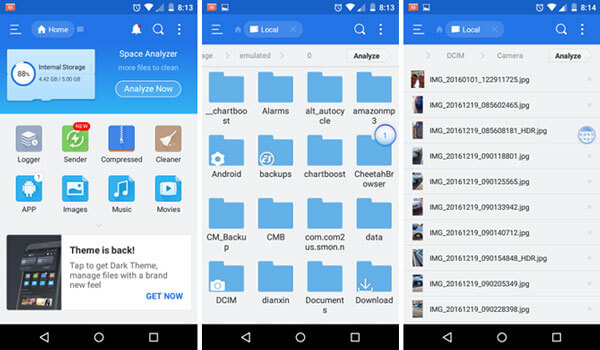
Deel 2: Android-telefoon wordt verwijderd met SuperSU
SuperSU is een geavanceerd beheer van superuser-toegangsrechten voor alle apps op uw geroot apparaat. Naast het verlenen of stoppen van roottoegangspermissies, heeft het ook een volledige Unroot-optie, waarmee je eenvoudig van root af kunt komen.
Stap 1: Download en installeer de SuperSU-app uit de Google Play Store als u deze niet op uw geroote telefoon hebt staan. Start de app vervolgens vanaf je startscherm.
Stap 2: Ga naar het tabblad Instellingen bovenaan het scherm, scrol omlaag en ga naar het gedeelte Opruimen en tik op Volledige unroot-optie.
Stap 3: Lees het bericht aandachtig wanneer u hierom wordt gevraagd en raak vervolgens Doorgaan aan om het verwijderen van Android te starten. Wacht tot je apparaat opnieuw is opgestart; je hebt je apparaat met succes ontworteld. Je kan ook verberg de wortel met deze app als je toch wilt genieten van de hoogste toegang tot je Android.
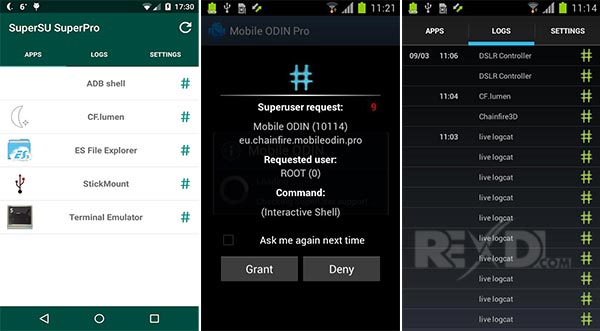
Deel 3: Android-telefoon ongedaan maken met Universal Androot
Sommige Android-rooting-toolkits integreren ook de unroot-optie, zoals Universal Androot, Kingo Root, Framaroot en meer. We gebruiken Universal Androot als voorbeeld om u de workflow te laten zien.
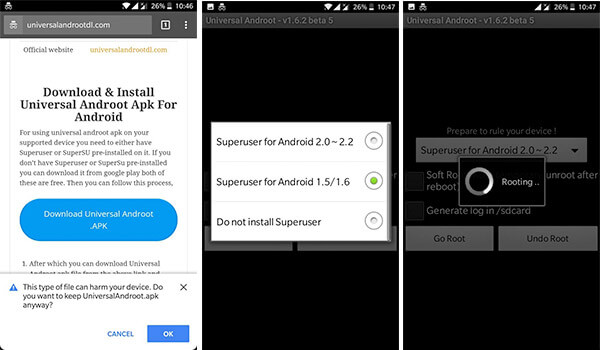
Stap 1: Download Universal Androot APK in uw mobiele browser. Dit heeft een goed wifi-netwerk nodig. En installeer het vervolgens op uw geroot apparaat.
Stap 2: Voer de toolkit voor Android-rooten uit, raak het vervolgkeuzemenu aan en selecteer Supersuer of andere methoden. Tik op de knop Ongedaan maken om het Android-ontgrendelingsproces te starten.
Stap 3: Als het klaar is, wordt je telefoon opnieuw opgestart en keert de telefoon terug naar de oorspronkelijke status.
Deel 4: Android-apparaat ongedaan maken via OTA-update
Zoals eerder gezegd, kunt u na het rooten de reguliere updates van uw fabrikant niet ontvangen. Dat is alleen als u de traditionele manier wilt om uw software te updaten. Met andere woorden, je kunt de OTA-update nog steeds handmatig ophalen. Bovendien kan het installeren van een OTA-update soms Android ongedaan maken. De meeste fabrikanten hebben toolkits gelanceerd om gebruikers te helpen bij het updaten van hun apparaten, zoals Samsung Smart Switch.
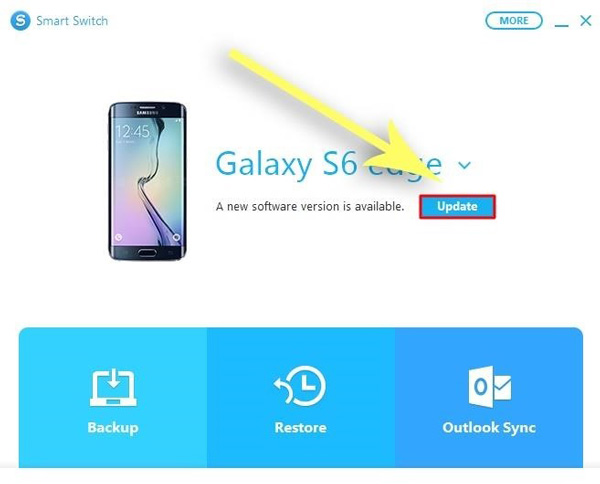
Stap 1: Wanneer Samsung een nieuwe OTA-update of update over de ether uitbrengt, installeert u de Smart Switch-client op uw computer.
Smart Switch ondersteunt niet alle Samsung-apparaten, dus u moet controleren of uw telefoon ondersteunend is.
Stap 2: Sluit uw telefoon aan op de computer en start Smart Switch. Nadat uw apparaat herkend is, klikt u op de knop Bijwerken op de startinterface.
Stap 3: Vervolgens verschijnt er een pop-upvenster met de huidige software en de versie die Smart Switch zal installeren. Druk op de OK-knop om het te bevestigen en het proces te starten.
Voordat u Android verwijdert door OTA-update te installeren; je zou alle geroote apps op je apparaat moeten verwijderen.
Deel 5: Android-mobiel apparaat wordt verwijderd via Stock Firmware
Een andere methode om Android-apparaten te verwijderen, is het opslaan van firmware. Er zijn iets dat u moet voorbereiden voordat u uw apparaat kunt verwijderen:
1. Installeer USB-stuurprogramma's op uw computer. U kunt de USB-stuurprogramma's vinden op de website van uw fabrikant. Als u over de stuurprogramma's beschikt, moet u deze bijwerken naar de nieuwste versie.
2. Download de nieuwste versie van Odin van het XDA-ontwikkelaarsforum. Maak een map met de naam unroot of soortgelijk op uw bureaublad, pak de inhoud uit het download-zipbestand uit in de map unroot.
3. Download het voorraadfirmware-bestand van een betrouwbare bron. Zoek en download de juiste firmware op basis van uw apparaatmodel. Decomprimeer vervolgens de inhoud naar de map unroot.

Hoe Android te verwijderen en de firmware op te slaan
Stap 1: Voer het bestand Odin3.exe uit vanuit de map unroot. Zet uw apparaat in de downloadmodus en sluit het op uw pc aan met behulp van een USB-kabel.
Voor een Samsung Galaxy-apparaat sluit u de telefoon af en houdt u de combinatie Power + Home / Bixby + Volume omlaag ingedrukt.
Schakel op het LG-apparaat het apparaat uit, houd de knop Volume omhoog ingedrukt en maak verbinding met de pc tot de downloadmodus wordt gestart.
Voor de HTC-telefoon sluit u de camera af, houdt u de knoppen Power en Volume Down tegelijkertijd ingedrukt totdat het scherm voor de downloadmodus verschijnt.
Stap 2: Nadat Odin uw apparaat heeft gevonden, klikt u op de AP-knop, lokaliseert u het firmwarebestand in uw unroot-map en opent u het.
Stap 3: Wacht tot het loggebied aangeeft dat u CS verlaat, klik op de startknop aan de onderkant. Op dit moment zal Odin de voorraadfirmware op uw apparaat flashen en binnen enkele minuten opnieuw rooten.
Conclusie
Na het lezen van deze pagina, begrijpt u misschien waarom sommige mensen hun Android-apparaten moeten verwijderen. Als je dezelfde vraag hebt, hebben we meerdere manieren gedeeld om te krijgen wat je wilt. Ze hebben allemaal unieke voordelen, bijvoorbeeld dat SuperSU in één keer Android kan ontkoppelen, Odin3 heeft een hoger slagingspercentage op Android zonder rootfunctionaliteit. U kunt uw favoriete manier ophalen en onze handleidingen volgen om uw mobiele apparaat naar de normale status te brengen.